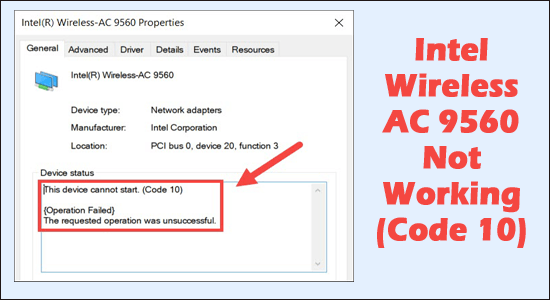
Dopo un recente aggiornamento di Windows, molti utenti hanno segnalato che Wi-Fi e Bluetooth non possono essere abilitati sui loro sistemi Windows 10 e Windows 11.
Secondo gli utenti, il simbolo Wi-Fi dalla barra delle applicazioni sta scomparendo e scoprono che “Intel Wireless AC 9560 non funziona, codice di errore 10” sui sistemi Windows 10 e Windows 11.
Ebbene, l’errore è correlato a entrambi i dispositivi Bluetooth e Wireless (Wi-Fi) e nelle proprietà dei dispositivi in Gestione dispositivi, vedono un punto esclamativo giallo accanto a entrambi i dispositivi.
Se anche tu sei nella stessa barca, allora non sei solo, molti utenti stanno affrontando lo stesso problema e hanno segnalato l’errore sui siti del forum ufficiale di Intel.
Fortunatamente l’errore non è molto complicato e può essere risolto dopo aver provato alcune soluzioni efficaci. Qui in questo articolo, abbiamo compilato un elenco di potenziali correzioni che hanno funzionato per diversi utenti per superare l’impossibilità di avviare AC 9560: codice 10 con adattatore wireless.
Ma prima, scopri i colpevoli comuni responsabili dell’errore.
Per correggere vari errori del PC Windows, Consigliamo Advanced System Repair:
Questo software e la tua soluzione completa per correggere gli errori di Windows, proteggerti dai malware, pulire i file spazzatura e ottimizzare il tuo PC per le massime prestazioni in 3 semplici passaggi:
- Scarica Advanaced System Repair valutato Eccellente su Trustpilot.
- Fai clic su Install & Scan Now per eseguire la scansione dei problemi che causano i problemi del PC.
- Quindi, fai clic su Click Here to Fix All Issues Now per riparare, pulire, proteggere e ottimizzare il tuo PC.
Quali sono le cause “Intel Wireless AC 9560 non funziona (codice 10)?
- Driver AC 9560 danneggiati: i driver spesso vengono danneggiati dopo l’aggiornamento del sistema operativo e un driver Intel Wireless AC 9560 danneggiato può causare questo problema.
- Driver obsoleto: l’esecuzione di un driver AC 9560 obsoleto può entrare in conflitto con i dispositivi wireless e causare l’errore.
- Driver Bluetooth danneggiato: alcuni utenti hanno segnalato che questo problema è causato da driver Bluetooth danneggiati.
- Windows obsoleto: se stai utilizzando una versione precedente di Windows, questo problema può essere presente nella versione specifica di Windows che stai utilizzando.
Come risolvere il codice di errore 10 di Intel Wireless AC 9560 non funzionante?
Soluzione 1: riavviare il sistema e verificare che il Wi-Fi sia acceso
La prima cosa che devi fare è riavviare il PC in quanto ciò ti aiuta a risolvere i piccoli problemi e bug che impediscono il corretto funzionamento dei dispositivi.
Dopo il riavvio, controlla se il problema è stato risolto ma se continua a visualizzare l’errore, controlla se il tuo Wi-Fi è abilitato o meno.
Alcuni laptop hanno l’interruttore hardware o la combinazione di tasti che consente di attivare/disattivare il WIFI. Quindi è importante controllare se il WIFI è acceso.
E se il tuo WIFI è abilitato, vai alla prossima potenziale soluzione
Soluzione 2: riattivare l’adattatore Intel AC-9560
A volte a causa di problemi interni di Windows, inizi a riscontrare vari problemi, quindi in questa situazione lo spegnimento e la riaccensione hanno risolto il problema.
Segui i passaggi per farlo:
- Premi Windows + R per aprire la casella Esegui e qui digita devmgmt.msc e premi OK
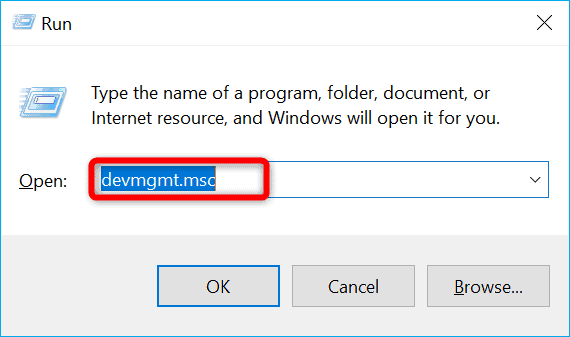
- Quindi fare doppio clic su Schede di rete per espanderlo
- Dopodiché, fai clic con il pulsante destro del mouse su Intel® Wireless-AC 9560> scegli Disabilita dispositivo.
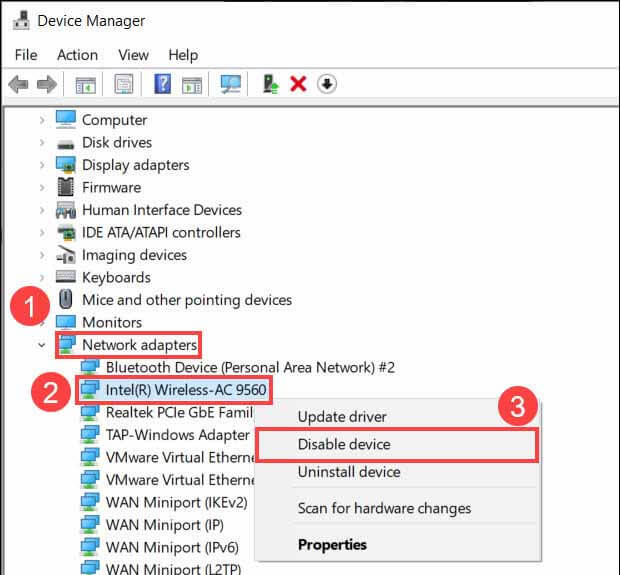
- Riavvia il tuo PC
- Riavvia Gestione dispositivi e vai all’adattatore Wi-Fi, quindi abilitalo di nuovo.
Verifica se il problema di Intel Wireless AC 9560 che non funziona con il codice di errore 10 sul tuo PC Windows 11/10 è stato risolto o meno.
Soluzione 3: eseguire lo strumento di risoluzione dei problemi di rete
Per prima cosa si suggerisce di eseguire gli strumenti di risoluzione dei problemi di rete integrati per diagnosticare il problema. Per eseguire lo strumento di risoluzione dei problemi di rete, segui i passaggi indicati di seguito:
Windows 11
- Fare clic con il pulsante destro del mouse sull’icona Start e fare clic su Impostazioni
- Ora fai clic sull’opzione Sistema disponibile sul lato sinistro.
- Scorri verso il basso e fai clic su Risoluzione dei problemi
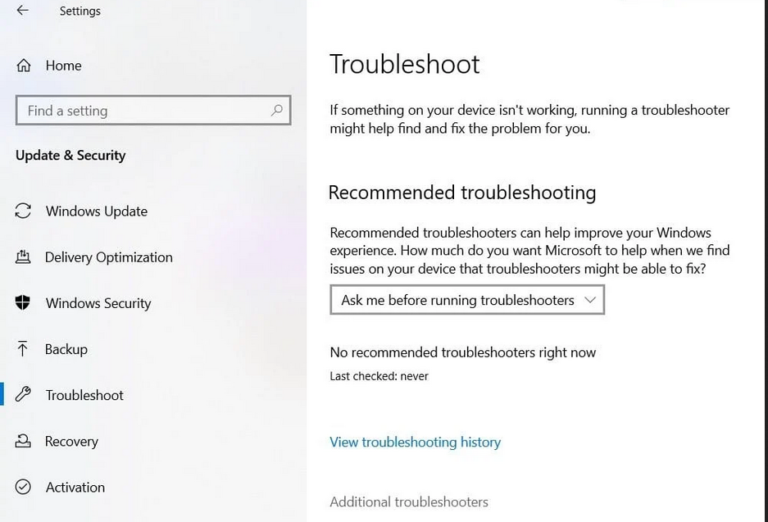
- Fare clic su Altri strumenti per la risoluzione dei problemi
- Ora scorri verso il basso e fai clic sul pulsante Esegui accanto all’opzione Schede di rete per eseguire lo strumento di risoluzione dei problemi della scheda di rete.
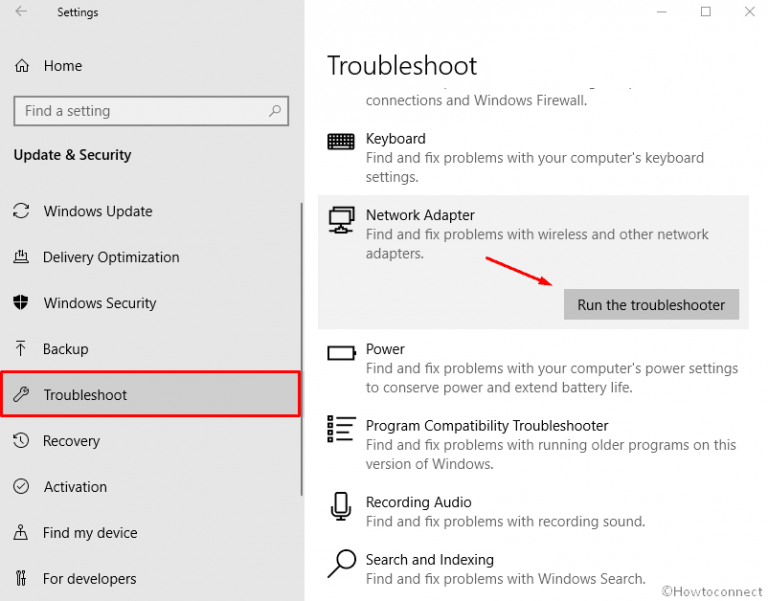
- Attendere il completamento del processo di scansione e consentire allo strumento di risoluzione dei problemi di diagnosticare il problema.
- Ora riavvia il PC e controlla se il problema di Intel wireless ac 9560 non funzionante è stato risolto o meno.
Windows 10
- Fare clic sull’icona Start e cercare Impostazioni.
- In Impostazioni, fai clic su Aggiornamento e sicurezza
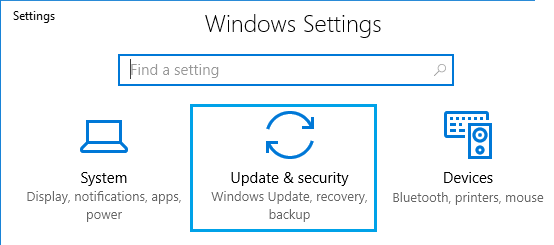
- Ora fai clic sullo strumento di risoluzione dei problemi
- Scorri verso il basso e fai clic sull’opzione Scheda di rete.
- Quindi fare clic sull’opzione Esegui lo strumento di risoluzione dei problemi e Windows diagnosticherà e risolverà il problema.

- Ora riavvia il dispositivo e controlla se il problema è stato risolto o meno.
Soluzione 4: aggiornare il driver
Se non hai aggiornato i driver di rete del tuo computer per un po’ di tempo, questo problema può essere causato anche da driver di rete obsoleti. Quindi puoi provare ad aggiornare i driver di rete e potrebbe aiutarti a risolvere il problema. Per aggiornare i driver di rete, seguire le istruzioni riportate di seguito:
- Premi Windows+X e fai clic su Gestione dispositivi
- Ora fai clic sull’opzione Schede di rete.
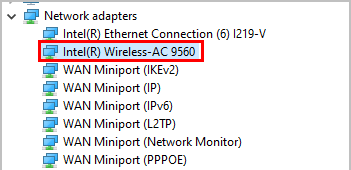
- E fai clic con il pulsante destro del mouse su Intel Wireless AC 9560 e dal menu fai clic su Aggiorna opzione driver.
- Windows ora cercherà e scaricherà gli aggiornamenti per il driver, se disponibili.
Inoltre, puoi anche aggiornare il driver utilizzando lo strumento Driver Updater, che esegue la scansione del sistema e quindi aggiorna automaticamente l’intero driver di sistema.
Ottieni lo strumento Driver Updater per aggiornare automaticamente il driver di rete
Soluzione 5: disinstallare e reinstallare il driver AC 9560
Ora, se l’aggiornamento del driver non funziona per risolvere l’errore 10 del codice Intel wireless-ac 9560 non funzionante, è necessario disinstallare e reinstallare il driver
Questo problema può essere causato se il driver AC 9560 è danneggiato e se il driver è danneggiato, è necessario reinstallarlo.
Segui le istruzioni di seguito indicate:
- Premi il tasto Win+X e fai clic su Gestione dispositivi
- In Gestione dispositivi, fare clic sull’opzione Schede di rete.
- Ora fai clic con il pulsante destro del mouse su Intel Wireless AC-9560 e fai clic su Disinstalla
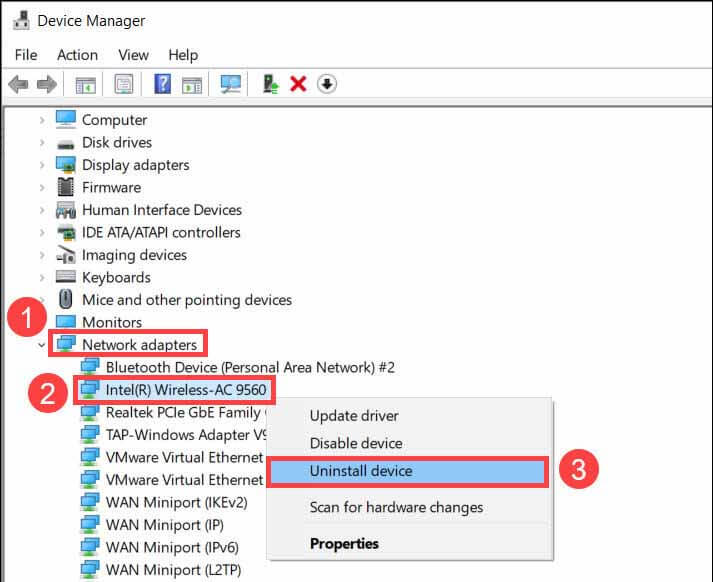
- Dopo quel segno di spunta Elimina il software del driver per questa opzione del dispositivo
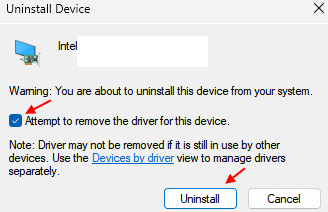
Una volta che il driver è stato disinstallato completamente, prova a reinstallarlo.
- Ora torna a Gestione dispositivi e fai clic sull’opzione Azione disponibile in alto.
- Quindi fare clic sull’opzione Cerca modifiche hardware e il driver verrà installato automaticamente.
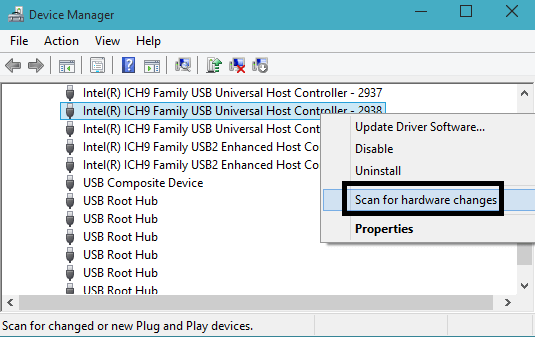
- Riavvia il dispositivo e controlla se il problema di Intel Wireless AC 9560 non funzionante è stato risolto o meno.
Soluzione 6: aggiornare/reinstallare i driver Bluetooth
Alcuni utenti hanno segnalato che questo problema si verifica a causa di driver Bluetooth corrotti o obsoleti. Quindi si consiglia di aggiornare il driver Bluetooth. E se dopo l’aggiornamento il problema non viene risolto, reinstallalo.
Aggiorna il driver Bluetooth
- Fare clic con il pulsante destro del mouse sull’icona Start e fare clic sull’opzione Gestione dispositivi.
- In Gestione dispositivi, fare clic sull’opzione Bluetooth, quindi fare clic con il pulsante destro del mouse sul driver Bluetooth e fare clic sull’opzione Aggiorna driver.
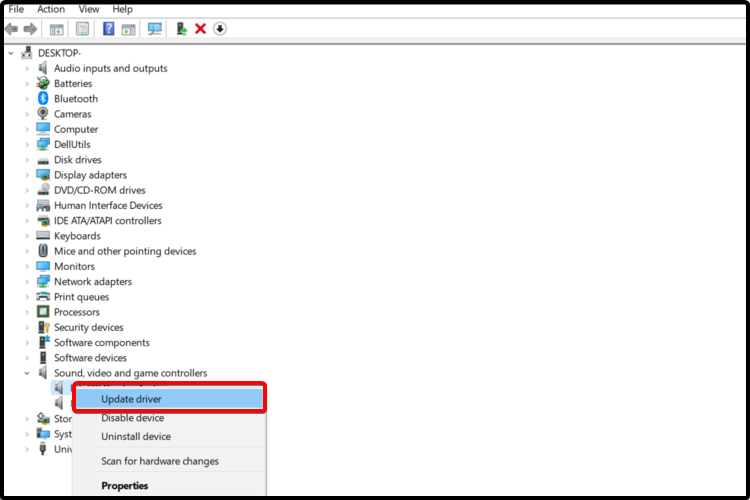
- Ora Windows cercherà e scaricherà gli aggiornamenti per il driver, se disponibili.
- Quindi riavvia il PC
E controlla se il problema di Intel wireless ac 9560 non funzionante è stato risolto o meno. Ma se vedi ancora il punto esclamativo giallo sul Bluetooth, reinstalla i driver poiché potrebbero essere danneggiati e causare problemi.
Per reinstallare il driver Bluetooth, segui i passaggi indicati di seguito:
- Fare clic con il pulsante destro del mouse sull’icona Start e fare clic su Gestione dispositivi
- Ora fai clic sull’opzione Bluetooth, quindi fai clic con il pulsante destro del mouse sull’adattatore Bluetooth e fai clic su Disinstalla
- Attendi il completamento del processo, quindi fai clic sull’opzione Azione disponibile in alto.
- Ora fai clic su Cerca modifiche hardware

- Windows installerà di nuovo automaticamente il driver.
Ora controlla se l’errore è stato risolto o vai alla prossima potenziale soluzione.
Soluzione 7: Aggiorna il sistema operativo Windows:
Se non hai aggiornato il tuo sistema operativo per un po’, allora questo problema può essere presente nella build specifica del tuo sistema operativo e può essere risolto tramite un aggiornamento OTA. Quindi si consiglia di verificare se sono disponibili aggiornamenti per il proprio dispositivo e di scaricarli se disponibili. Per aggiornare il sistema operativo seguire le istruzioni sotto riportate:
- Premi Windows + I e fai clic su Impostazioni
- In Impostazioni, fare clic sull’opzione Windows Update e quindi fare clic su Verifica aggiornamenti
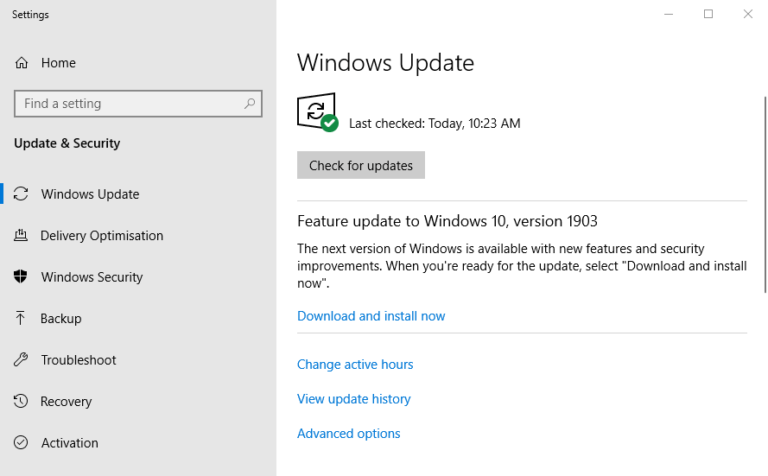
- Ora Windows cercherà e scaricherà gli aggiornamenti se disponibili.
- Quindi riavvia il PC e controlla se il problema Intel wireless AC 9560 smette di funzionare è stato risolto o meno.
Soluzione 8: prova a connetterti tramite Ethernet
Alcuni utenti hanno segnalato nel forum ufficiale di Intel che la connessione tramite Ethernet li ha aiutati a correggere questo errore. Quindi, vale anche la pena provarlo. Il metodo è menzionato di seguito ed è abbastanza semplice:
- Fare clic con il pulsante destro del mouse sull’icona Start e fare clic su Gestione dispositivi
- Ora fai clic sull’opzione Scheda di rete e disinstalla il driver.
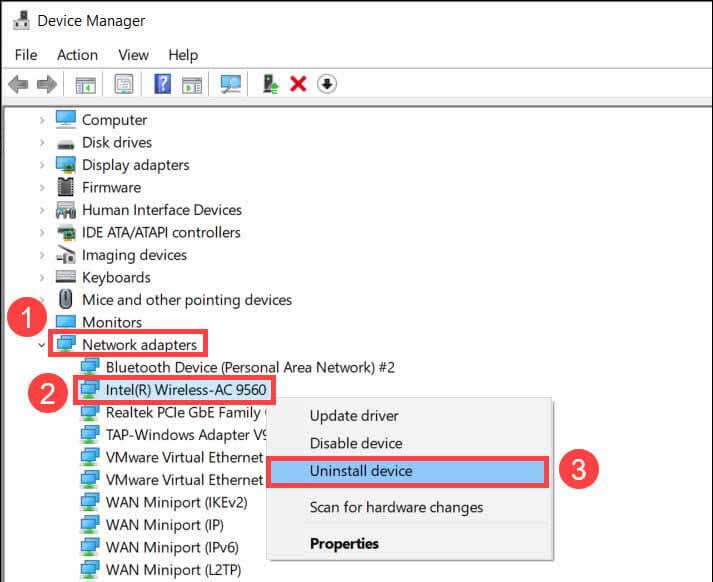
- Quindi collega il tuo PC al router utilizzando il cavo Ethernet
- Vai all’opzione Azione disponibile in alto in Gestione dispositivi.
- Ora fai clic sull’opzione Cerca modifiche hardware e Windows scaricherà di nuovo i driver.
Ora riavvia il PC e controlla se il problema Intel Wireless AC 9560 smette di funzionare è stato risolto o meno.
Soluzione 9: abilitare il servizio di configurazione automatica WLAN
Questo è un servizio Windows che controlla l’intero sistema Wi-Fi del tuo computer e se questo non è abilitato per impostazione predefinita, puoi affrontare il problema Intel wireless ac 9560 non funzionante. Quindi si consiglia di abilitare il servizio. Per abilitare il servizio seguire le istruzioni sotto riportate:
- Premi il tasto Win + R e nell’opzione Esegui digita services.msc e premi Invio.
- Ora scorri verso il basso e fai clic sul servizio WLANAutoconfig e fai clic su Proprietà
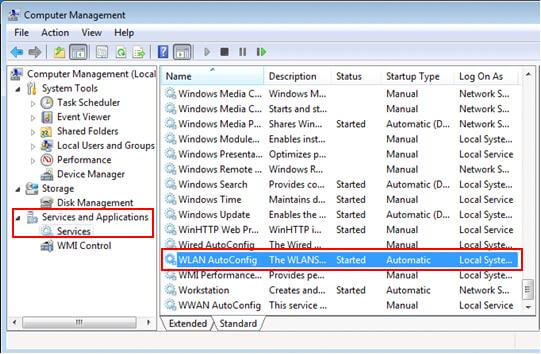
- Impostare il tipo di avvio su Automatico e verificare se lo stato del servizio è in esecuzione.
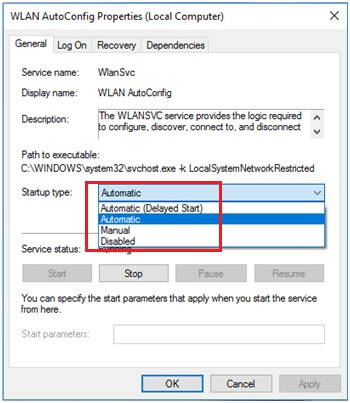
- Ora premi Ok per salvare le modifiche e verificare se il problema è stato risolto.
Migliore soluzione consigliata per risolvere vari problemi di Windows 11/10
Se continui a visualizzare l’errore, il problema potrebbe essere dovuto a problemi ed errori interni del PC. Quindi, qui si suggerisce di scansionare il tuo sistema con l’unico PC Riparazione Attrezzo.
Questo è uno strumento di riparazione avanzato che, semplicemente scansionando una volta, rileva e risolve vari problemi di Windows ed errori ostinati del computer. Non solo corregge gli errori, ma ottimizza anche le prestazioni del tuo PC Windows come se fosse nuovo, risolvendo così vari errori di Windows.
Con questo, puoi correggere vari errori di aggiornamento, riparare file di sistema Windows danneggiati, errori DLL, errori di registro, prevenire infezioni da virus o malware e molto altro.
Ottieni PC Riparazione Attrezzo, per risolvere il problema Intel Wireless AC 9560 non funzionante
Conclusione
Quindi, si tratta di Intel Wireless AC 9560 che non funziona, codice di errore 10 su Windows 10 e 11
Qui ho fatto del mio meglio per riparare Intel Wireless AC 9560 non funzionante Codice 10. Assicurati di seguire le soluzioni fornite una per una fino a trovare quella che funziona per te.
Spero che l’articolo ti abbia aiutato a risolvere il problema. Se nel caso dovessi riscontrare dubbi o domande relative a questo particolare articolo, puoi contattarci sulla pagina Facebook.
Buona fortuna..!
Hardeep has always been a Windows lover ever since she got her hands on her first Windows XP PC. She has always been enthusiastic about technological stuff, especially Artificial Intelligence (AI) computing. Before joining PC Error Fix, she worked as a freelancer and worked on numerous technical projects.